Tipps & Tricks
05.05.2004, 10:30 Uhr
Word: Formatierung «kursiv» durch Schriftfarbe ersetzen
In einem grösseren Word-Dokument habe ich gewisse Abschnitte, Sätze oder Wörter (um diese etwas hervor zu heben) kursiv geschrieben. Nun habe ich festgestellt, dass diese Passagen zu wenig auffallen und möchte ihnen anstelle von «kursiv» eine Farbe geben. Wie kann ich dies am einfachsten machen?
Das ist eine klassische Aufgabe für die Funktion "Suchen und Ersetzen". Öffnen Sie Ihr Word-Dokument und rufen Sie "Suchen und Ersetzen" auf (entweder mit der Tastenkombination "CTRL+H" resp. "STRG+H" oder über "Bearbeiten/Ersetzen...").
Im "Suchen und Ersetzen"-Dialogfenster klicken Sie auf den Knopf "Erweitern", damit der untere Teil des Fensters herausklappt. (Steht dort "Reduzieren", ist das Fenster schon aufgeklappt).
Nun sehen Sie am unteren Rand des aufgeklappten Fensters den Knopf "Format". Klicken Sie darauf und wählen Sie aus dem sich öffnenden Menü "Zeichen...".
Es erscheint das bekannte Fenster der Zeichenformatierung. Dort wählen Sie den Schriftschnitt "Kursiv".
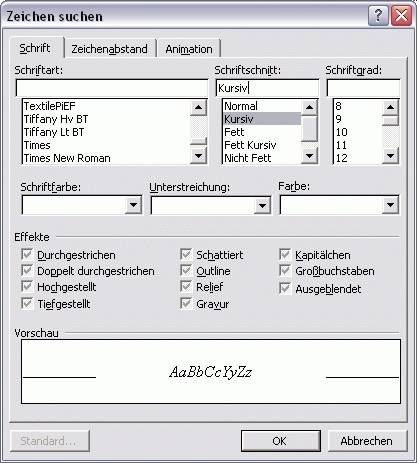
Alle anderen Felder bleiben leer. Sie brauchen dort nichts auszuwählen. Bestätigen Sie die Auswahl mit "OK". Damit kehren Sie wieder in den "Suchen und Ersetzen"-Dialog zurück. Das Eingabefeld "Suchen nach:" ist nach wie vor leer, darunter steht jedoch die Angabe "Schriftart: Kursiv".
Wechseln Sie nun in das Eingabefeld "Ersetzen durch:" Wählen Sie erneut "Format/Zeichen..." und suchen Sie die von Ihnen gewünschte Schriftfarbe aus. Wollen Sie gleichzeitig die kursive Formatierung wieder in eine normale verwandeln, wählen Sie zusätzlich im Feld "Schriftschnitt" "Normal". Wollen Sie die kursive Formatierung nicht ersetzen, lassen Sie dieses Feld leer. Selbstverständlich können Sie auch "Fett" oder "Fett Kursiv" auswählen, ganz nach Ihrem Geschmack.

Nach der Bestätigung Ihrer Auswahl landen Sie wieder im Dialogfenster "Suchen und ersetzen".
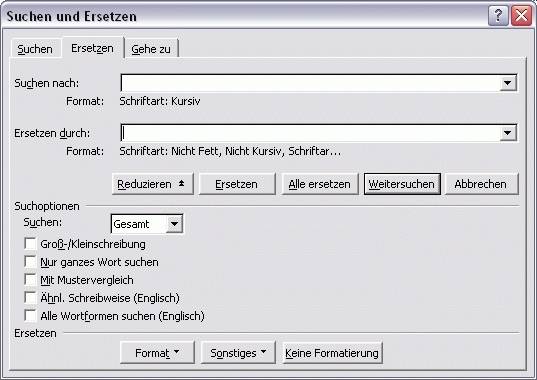
Klicken Sie auf "Alle ersetzen". Danach sind alle ihre kursiven Stellen farbig.
Kommentare
Es sind keine Kommentare vorhanden.





